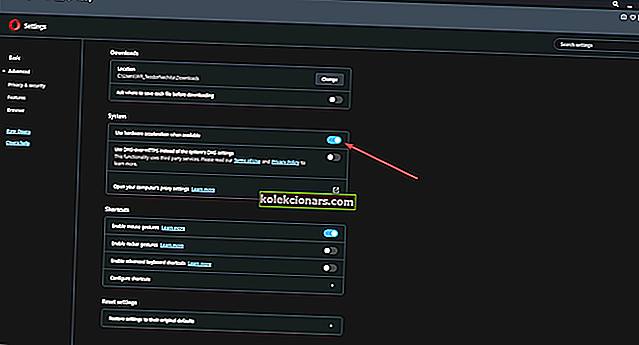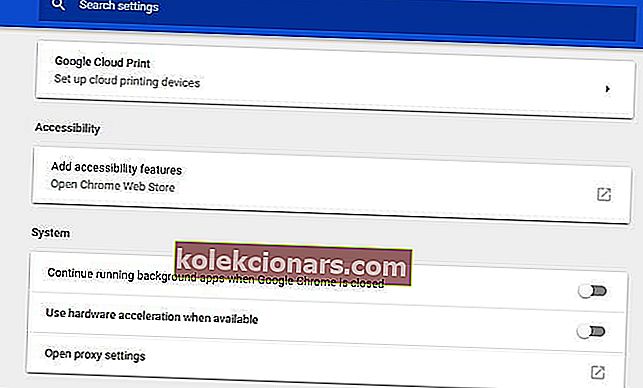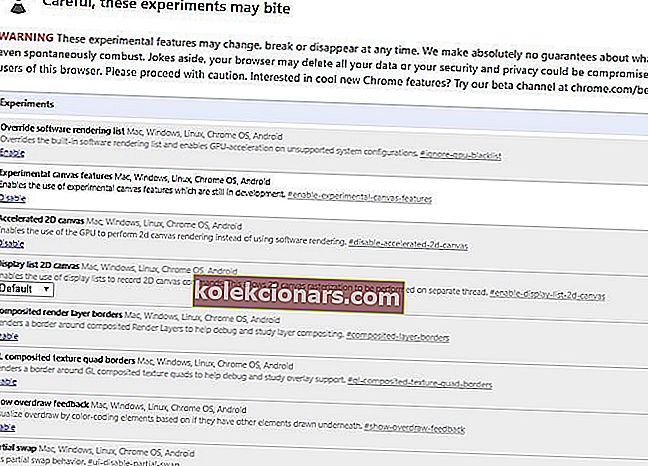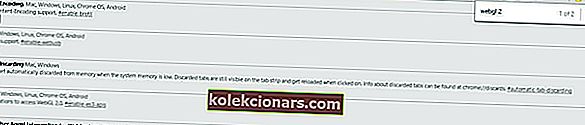- Olemme aiemmin käsitelleet erilaisia Chrome-virheitä, ja tänään aiomme kattaa Rotat! WebGL osui virheeseen.
- Korjaa tämä ongelma poistamalla laitteistokiihdytys käytöstä tai sammuttamalla WebGL 2 kokonaan.
- Onko sinulla enemmän ongelmia Google Chromen kanssa? Jos näin on, muista tarkistaa Chrome Hub.
- Jos tarvitset lisäapua tietokoneellesi, käy Korjaus-osiossa, josta löydät hyödyllisiä artikkeleita.
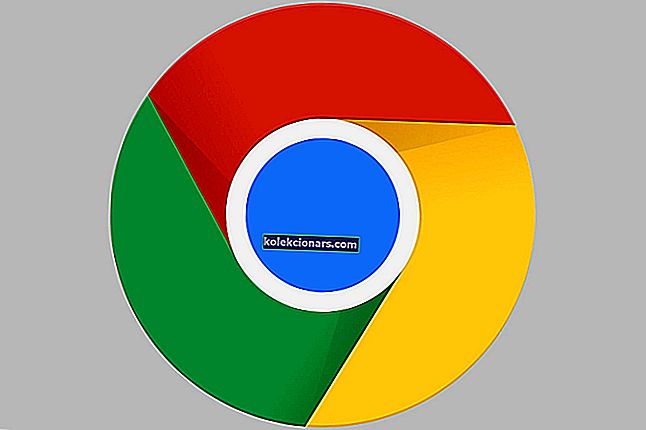
Jotkut Google Chromen käyttäjät ovat kohdanneet Rats! WebGL osui virheelliseen virheilmoitukseen avatessaan tiettyjä verkkosivuja. Tämä on virheilmoitus, joka näkyy yleensä JavaScriptiä sisältävillä verkkosivustoilla.
Keltainen palkki, jossa on Lataa ja Ohita- painikkeet, sisältää yleensä virheilmoituksen. Sitten sivun lataaminen uudelleen ei aina korjaa ongelmaa.
Kuten virheilmoitus viittaa, tämä on ensisijaisesti WebGL-ongelma. WebGL, muuten Web-grafiikkakirjasto, on JavaScript-sovellusliittymä, joka auttaa Chrome-selainta renderoimaan 3D- ja 2D-grafiikkaa.
Kuitenkin, kun WebGL: ssä on virhe tai sitä ei tueta, saat WebGL: n virheilmoituksen.
Nopea vinkki
Ennen kuin jatkat alla olevien vianmääritysvaiheiden kanssa, haluaisimme esitellä verkkoselaimen, jota voit käyttää vaihtoehtona.
Tätä vaihtoehtoa kutsutaan nimellä Opera, ja se on rakennettu myös Chromium-moottorilla, aivan kuten Google Chrome.
Se on erittäin kevyt eikä siinä ole mitään ongelmia WebGL: n käyttämisessä, kunhan tiedät, miten se otetaan käyttöön:
- Avaa Opera ja kirjoita seuraava osoitekenttään:
- Tietoja: config
- Napsauta Selain
- Valitse Näytä lisäasetukset -valintaruutu
- Valitse Järjestelmä- osiossa Käytä laitteistokiihdytystä, kun käytettävissä -valintaruutu
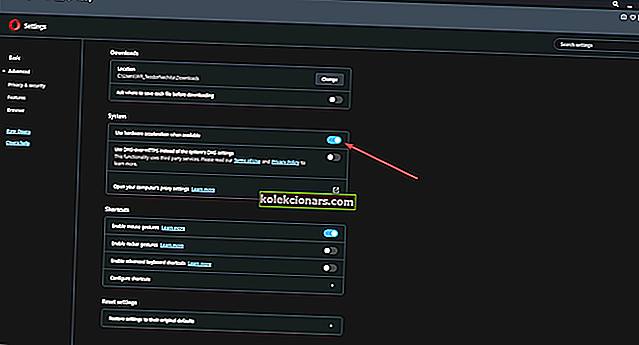
- Käynnistä Opera uudelleen, jotta muutokset tulevat voimaan

Ooppera
Suorita WebGL ilman enää ongelmia tämän erittäin vakaan ja luotettavan verkkoselaimen avulla. Hanki se nyt ilmaiseksi! Ilmainen verkkosivustoKuinka korjaan WebGL-virheen Google Chromessa?
1. Kytke laitteiston kiihdytys pois päältä
- Laitteistokiihdytetyn grafiikan kytkeminen pois päältä on yksi tapa ratkaista WebGL-virhe.
- Napsauta Mukauta Google Chrome -painiketta avataksesi selaimen ensisijaisen valikon.
- Avaa Asetukset-välilehti valitsemalla Asetukset .
- Selaa Asetukset-välilehden alareunaan ja laajenna asetuksia napsauttamalla Lisäasetukset .
- Selaa Asetukset-sivua alaspäin, kunnes pääset Järjestelmäasetuksiin.
- Sieltä löydät Käytä laitteistokiihdytystä, kun käytettävissä -vaihtoehdon, joka näkyy suoraan alla.
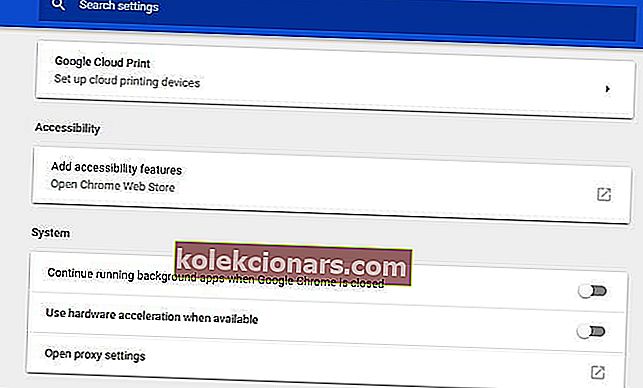
- Sieltä löydät Käytä laitteistokiihdytystä, kun käytettävissä -vaihtoehdon, joka näkyy suoraan alla.
- Jos Käytä laitteistokiihdytystä, kun se on käytettävissä, on valittu vaihtoehto, poista se käytöstä napsauttamalla asetusta.
- Käynnistä Google Chrome -selain uudelleen.
2. Katkaise WebGL 2 -lippuasetus
Chrome sisältää WebGL 2.0 -asetuksen, jonka voit määrittää chrome: // flags -sivun kautta.
- Syötä ensin chrome: // flags selaimen URL-palkkiin avataksesi alla olevan liput -sivun.
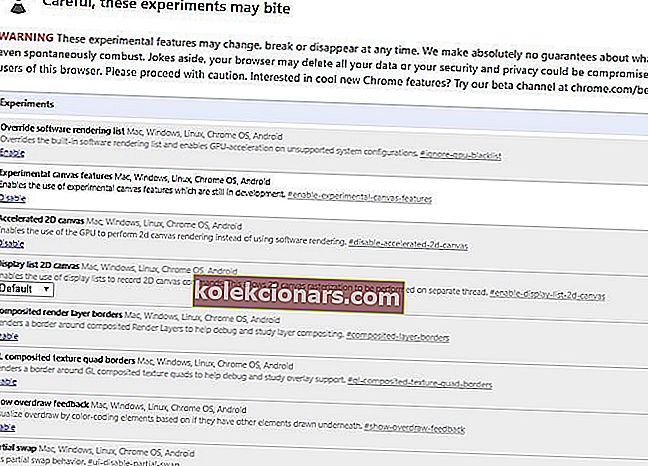
- Löydät asetuksen painamalla Ctrl + F- pikanäppäintä. Tämä avaa hakukentän, johon voit kirjoittaa WebGL 2 : n alla olevan kuvan mukaisesti.
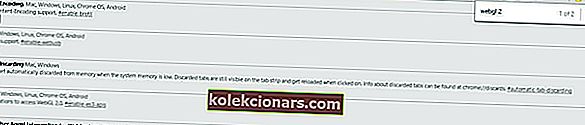
- Nyt sitten WebGL 2 pudotusvalikosta ja valitse Disabled sieltä.
- Käynnistä Google Chrome uudelleen painamalla Käynnistä nyt .
3. Nollaa lipun kostutukset
Chromen lippuasetusten palauttaminen oletusasetuksiin voi mahdollisesti ratkaista WebGL-osuman törmäämisvirheen.
Voit tehdä sen painamalla Palauta kaikki oletukset -painiketta chrome: // flags -sivun oikeassa yläkulmassa.
Käynnistä sitten selain uudelleen painamalla Käynnistä uudelleen -painiketta.
Nämä ovat muutamia korjaustoimenpiteitä Google Chromen WebGL-virheisiin. Chrome: // GPU-sivu, jonka voit avata kirjoittamalla URL-palkkiin chrome: // gpu, korostaa GPU: han liittyviä virheitä Chromelle ja saattaa myös auttaa korjaamaan WebGL-virheen.
UKK: Lisätietoja Google Chromesta
- Mikä on WebGL: n osuma?
WebGL-osuma ilmestyy, kun WebGL Javascript -sovellusliittymässä on virhe Google Chromessa.
- Kuinka voin korjata WebGL: n Chromessa?
Voit korjata WebGL: n Chromessa siirtymällä Chromen lisäasetuksiin ja poistamalla laitteistokiihdytyksen käytöstä tai sammuttamalla WebGL 2 chrome: // flags -sivulta.
- Mikä on WebGL Chromessa?
WebGL, joka tunnetaan myös nimellä Web Graphics Library, on JavaScript-sovellusliittymä, joka voi tehdä 3D- ja 2D-grafiikkaa selaimen sisällä.
- Miksi WebGL ei toimi?
Jos WebGL ei toimi, selaimesi ei tue sitä tai se on poistettu käytöstä etukäteen.
Toimittajan huomautus: Tämä viesti julkaistiin alun perin elokuussa 2017, ja sitä on päivitetty ja päivitetty huhtikuussa 2020 tuoreuden, tarkkuuden ja kattavuuden vuoksi.